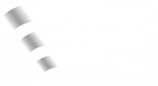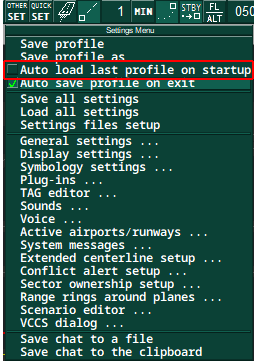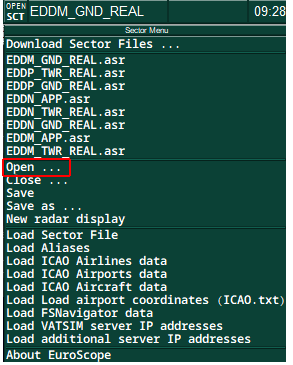Konfiguration Euroscope
Diese Seite befindet sich derzeit im Aufbau. Einige der angebotenen Inhalte können unvollständig sein oder Fehler enthalten.
Starte jetzt das Programm Euroscope. Es ist erstmal nicht wichtig, was du jetzt auf dem Radarschirm siehst. In der grünen Leiste oben gibt es eine Schaltfläche “OTHER SET”. Entferne dort bitte den Haken bei “Auto load last profile on startup”.
Schließe Euroscope wieder. Starte Euroscope erneut. Jetzt öffnet sich ein Fenster “Open profile”. Navigiere zu "...\Dokumente\Euroscope\Files\". Dort befindet sich, abhängig von deinen Einstellungen, eine Datei "TWR_REAL" oder "TWR_REAL.prf". Wähle diese aus und öffne die Datei. Sei nicht verunsichert, wenn es diesmal etwas mehr Zeit zum Laden benötigt. Wenn du alles richtig gemacht hast, solltest du jetzt das Bodenlayout des Flughafens München sehen.
Möchtest Du ein anderes Layout, z. B. die Towerview von München oder gar das Layout von einem anderen Airport öffnen, musst Du die entsprechende ASR-Datei auswählen. Dies geschieht über:
Die ASR-Dateien sind unter "...\EDMM\ASR\TWR_REAL" und ggf. in einem Unterverzeichnis "Minor" gespeichert.